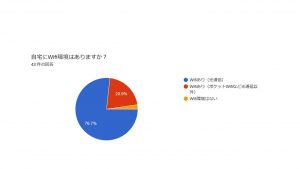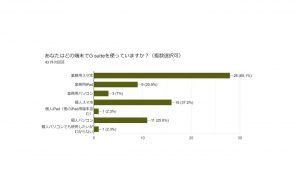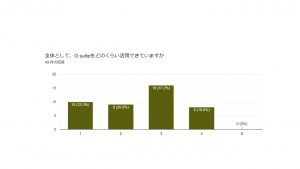緊急事態宣言解除直後の6月から不定期で投稿してきた「G suite導入顛末記」も今回で11回目。G suiteを導入するきっかけとなった新型コロナウイルスの流行については、世界各国でワクチン接種が始まってはいるものの、その効果については未知数、日本における接種開始は年明けになる見込みである。医療法人稲生会の分散勤務体制はまだまだ続く。
今回はFormsである。「フォーム」と読む。アンケートの機能である。アンケートというと、何らかの事柄に関する意識調査、ということになるが、Formsの活用はそれにとどまらない。Formsを使ってアンケートを作るのは非常に簡単。新規のFormsを立ち上げ、アンケートのタイトルをつける。質問項目を入力し、回答方法を選択する。回答方法としては、複数選択肢の中から一つだけを選ぶ「ラジオボタン」、複数の選択肢を選ぶ「チェックボックス」、自由記載をする「記述式」、n✕n表で各行一つずつ選ぶ、あるいは複数選ぶという「選択式(グリッド)」「チェックボックス(グリッド)」、「1~5で表現してください」「非常にそう思う、そう思う、どちらでもない、そう思わない、全くそう思わない」といったスケールを選ぶ「均等目盛り」がある。Formsが出来上がったら、URLをコピーし、それをアンケートの対象者に送れば、それをクリックすることで回答ページに飛ぶことができる。
回答された内容については、もともと作成したFormsのページでリアルタイムに見ることができる。回答内容の閲覧方式については、全ての回答をグラフ化した「概要」、個々の質問ごとの「質問」、回答者個別の回答内容である「個別」があるが、最初の「概要」が非常に見やすい。単一選択肢の質問については円グラフ、複数選択肢の質問については横表示の棒グラフ、スケールの質問については縦表示の棒グラフ、選択式(グリッド)については各行ごとの各スケールを色分けした縦表示の棒グラフ、自由記載については箇条書き、といったように、自動で「見える化」してくれるのである。
参考までに、G suite導入直後に実施したG suiteの活用に関するFormsの「見える化」を紹介したい。
単一選択肢は円グラフになる。4人に3人が、自宅に光通信の環境があった。Wifi環境が無い職員については、必要に応じて法人のポケットWifiを貸与した。
複数選択肢については横表示の棒グラフ。選択肢を長文にしてしまうと表示されなくなってしまうのでなるべく短くするのがコツ。業務用スマートフォンに加え、個人のスマートフォン(3人に1人)および個人のパソコン(4人に1人)でもG suiteを利用していることがわかる。なお、個人のスマートフォンでG suiteを利用する場合、キーロックの解除方法が強化(指紋認証、パターン、パスワード入力など)される仕組みになっている。
スケールの質問については、縦表示の棒グラフに変換される。上の図だと、1が「まったく活用できていない」、5が「非常に活用できている」。導入直後ということもあり、5はゼロで、3が最も多く、4人に1人は「まったく活用できていない」と回答している。
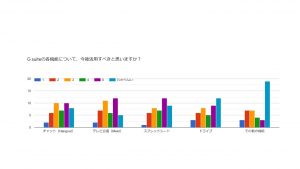
選択式(グリッド)については、質問ごとに各スケールが色分けされて表示される。こちらについては、「そもそもその機能のことを知らない」ということも想定し、「わからない」という選択肢を加えているが、主要機能以外(この時点ではFormsもここに含まれていた)については「わからない」という回答が半数近くになっている。主要機能についても、「ドライブ」(第10回で解説)で「わからない」という回答が多かったが、まだこの時期はG suiteがベーシックプラン契約だったため、「共有ドライブ」の機能が無かったためと思われる。主要機能のうちで「非常に活用すべき」という回答が多かったのはテレビ会議のMeet(第9回で解説)とスプレッドシート(第7回で解説)であった。テレビ会議については、すでにZoomをかなり活用していたため、Meetも同じように活用できると捉えられていたのであろう。スプレッドシートについては、クリニックの診療スケジュールをそれまでのエクセルからそのままスプレッドシートに移行していたため、活用方法がイメージしやすかったためと考えられる。
その他、回答内容は自動的にスプレッドシート(Microsoftでいうところのエクセル)形式の別ファイルとして保存される。このスプレッドシートには、文章を追記したり、行や列を追加できるので、「データベース」として二次利用できる。稲生会では、この機能を活用して、それまでは紙ベースで行っていた「ヒヤリハット報告」をFormsに移行した。これにより、職員は様々な端末からヒヤリハット報告を簡単にできるようになり、自動作成されたスプレッドシートをリスクマネジメント会議でデータベースとして活用し、エラー分類をしたり、対策を追記したり、再評価が必要なエラーについて別のスプレッドシートにコピーしたりということができるようになった。
また、Formsは様々なイベントの「参加登録」にも活用できる。イベントチラシにFormsのURLあるいはそれをQRコードに変換したものを載せておき、そこから参加登録をしてもらうことにする。さらに、Formsの便利な機能として「自動メール返信機能」というものがあるが、これを活用して、参加登録をしてくださった方に自動でメールを返信することができる。たとえば、テレビ会議のURLなどを返信している。
さらに、稲生会では様々な研修や講義も実施しているが、その際の「テスト」の作成もFormsを使うことができる。たとえば選択肢問題であれば、回答提出後に自動返信メールで正解とその説明を送ることも可能である。稲生会では2018年度から札幌市医療的ケア児支援者養成研修事業を受託しているが、今年度はコロナの影響で全てオンライン(事前収録した録画を視聴)とした。修了証授与の条件として「全ての講義を視聴し、オンライン情報交換セッション(こちらはZoomで実施予定)に参加」ということが札幌市で設定されているが、「講義を視聴した」ことを確認するためもあって全ての講義に関して「小テスト」を作成した。こちらは4つの選択肢から一つだけを選ぶ(ラジオボタン)設問が3問、それに加えて自由記載で質問および感想を記載してもらうことになっている。ちなみに質問については「任意回答」にしており、回答しなくてもよい設定としている。
このように、アンケート機能であるFormsは、意識調査以外にも色々活用できる。稲生会では以前、SurveyMonkeyというサイトを有料(けっこう高い)で利用していて、こちらの方ができることも多かったのだが、G suiteのシステムで利用できるFormsに切り替えたため、SurveyMonkeyの利用は終了した。Formsを利用することで、外部からも含め、様々な情報収集および分析が可能になり、「仮説形成 → 検証 → アクション」という継続的質改善が向上したものと考える。